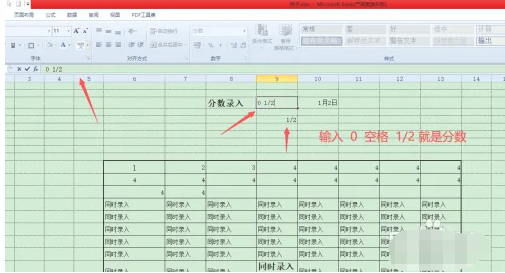电脑桌面下面任务栏变宽了怎么恢复
我们使用电脑的时候经常会用到桌面下方的任务栏,任务栏可以帮助我们快速打开常用的软件工具,非常方便。最近就有网友找我求助,操作电脑的时候不小心把任务栏拉宽了,不知道怎么解决。那么,电脑桌面下面任务栏变宽了怎么恢复呢?下面小编就来教教大家任务栏变宽怎么还原。
桌面任务栏变宽怎么办
1、在任务栏出鼠标右键单击出现下图的界面。
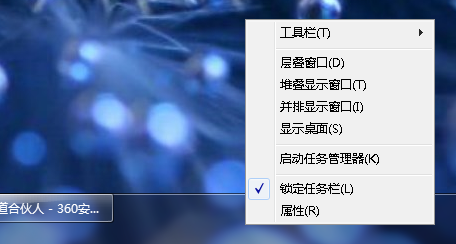
2、调节任务栏需要解除锁定任务栏,取消锁定任务栏前面的对勾。
WEEX交易所已上线平台币 WEEX Token (WXT)。WXT 作为 WEEX 交易所生态系统的基石,主要用于激励 WEEX 交易平台社区的合作伙伴、贡献者、先驱和活跃成员。
新用户注册 WEEX 账户、参与交易挖矿及平台其他活动,均可免费获得 WXT 空投奖励。
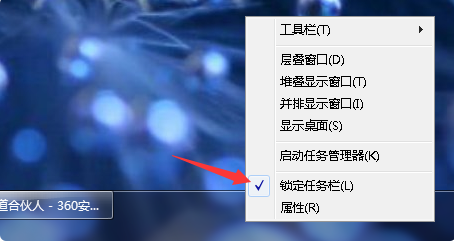
3、把鼠标放在任务栏的边缘,出现上下箭头后我们按住鼠标向下拖动,将任务栏拖动到合适的位置!
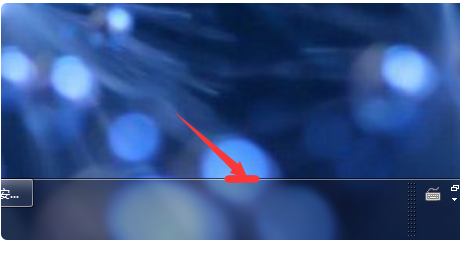
4、通过调整后现在就正常了。如下图所示
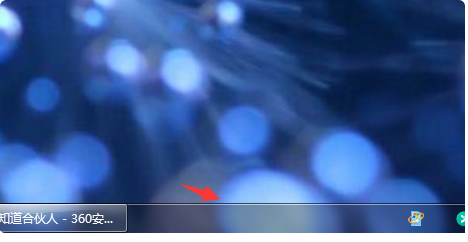
5、然后在任务栏鼠标右键打开后开启锁定任务栏。这样就不会再变宽了。
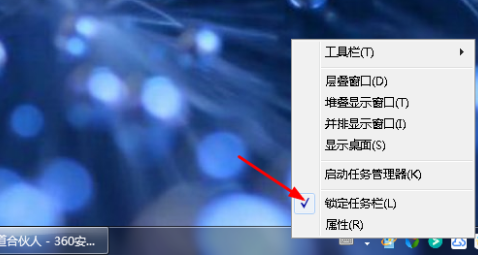
以上就是电脑桌面下面任务栏变宽了怎么恢复的具体内容,提供图文教程,希望可以为你提供帮助。
本站资源均来源于网络或网友投稿,部分资源未经测试,难免存在BUG,所有资源只限于学习研究,不得商用。如使用本站下载的资源造成任何损失或发生侵权行为,均与本站无关。如不接受本声明请勿下载!本站资源如有侵权,请联系QQ:497149677核实后立即删除!
最客资源网 » 电脑桌面下面任务栏变宽了怎么恢复
最客资源网 » 电脑桌面下面任务栏变宽了怎么恢复